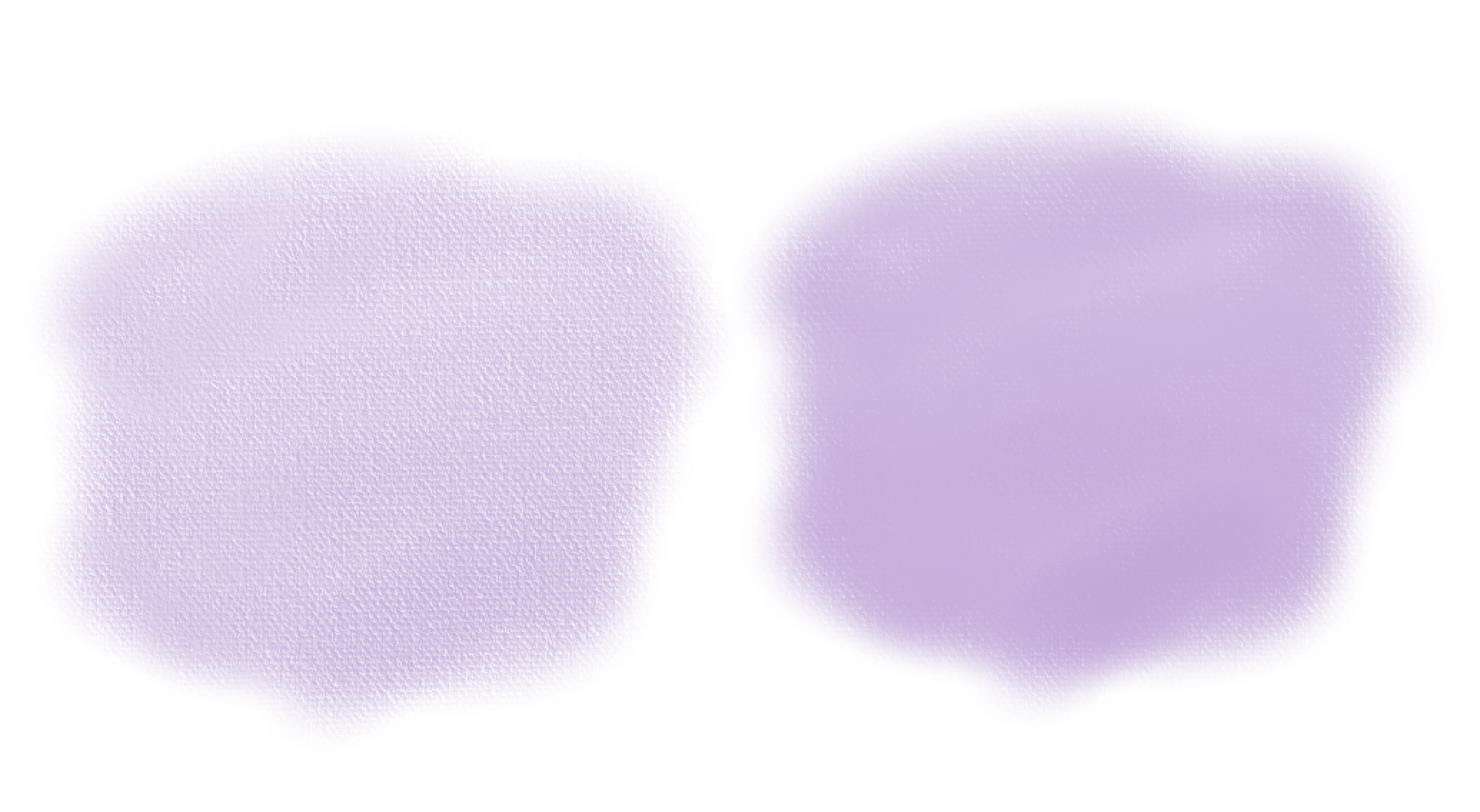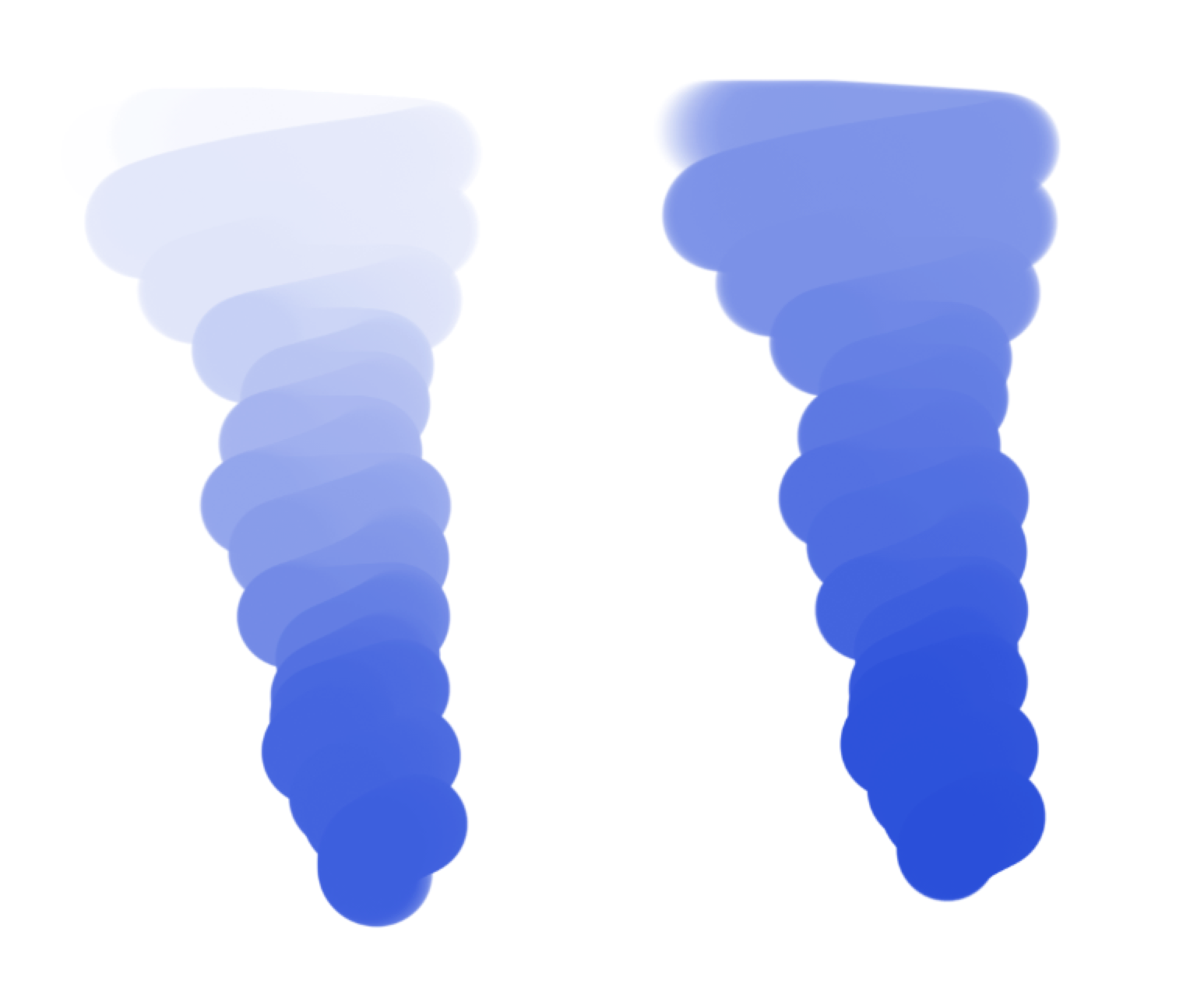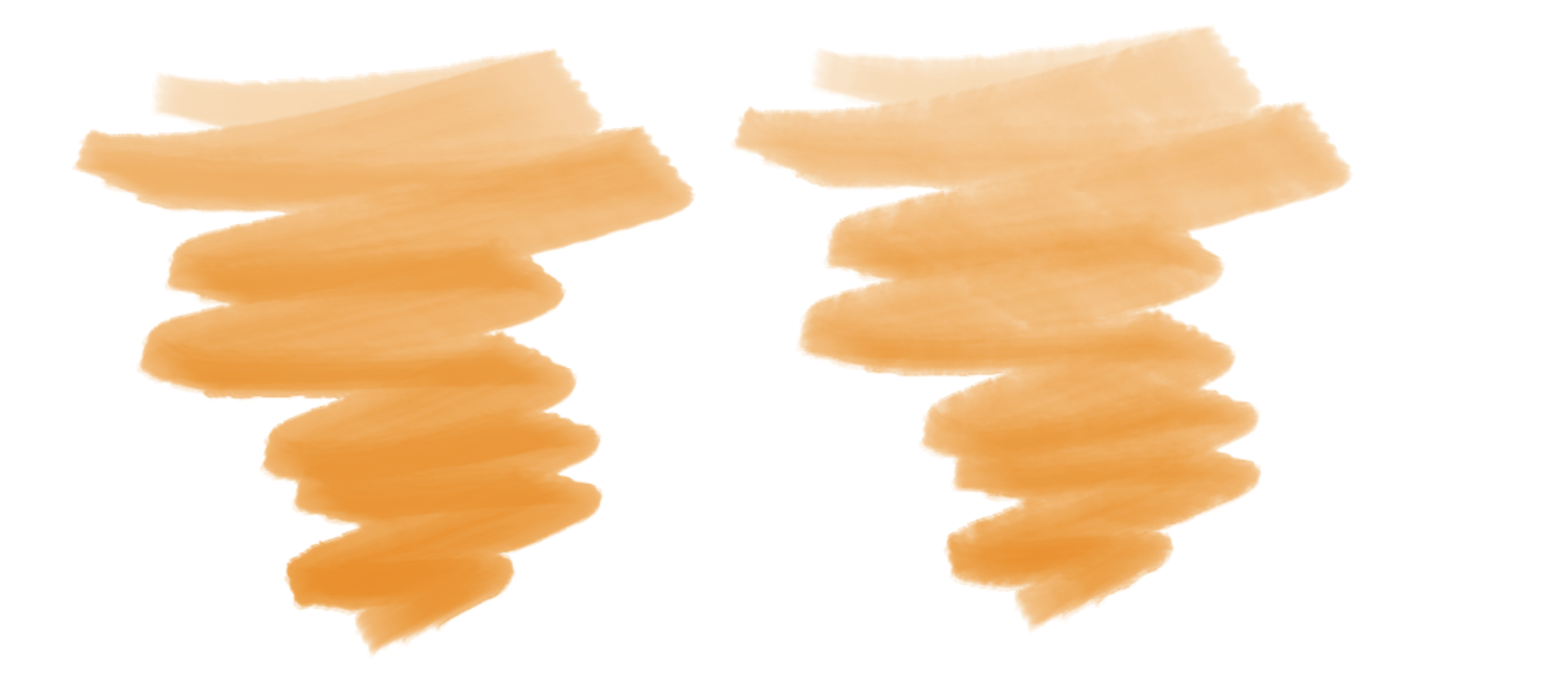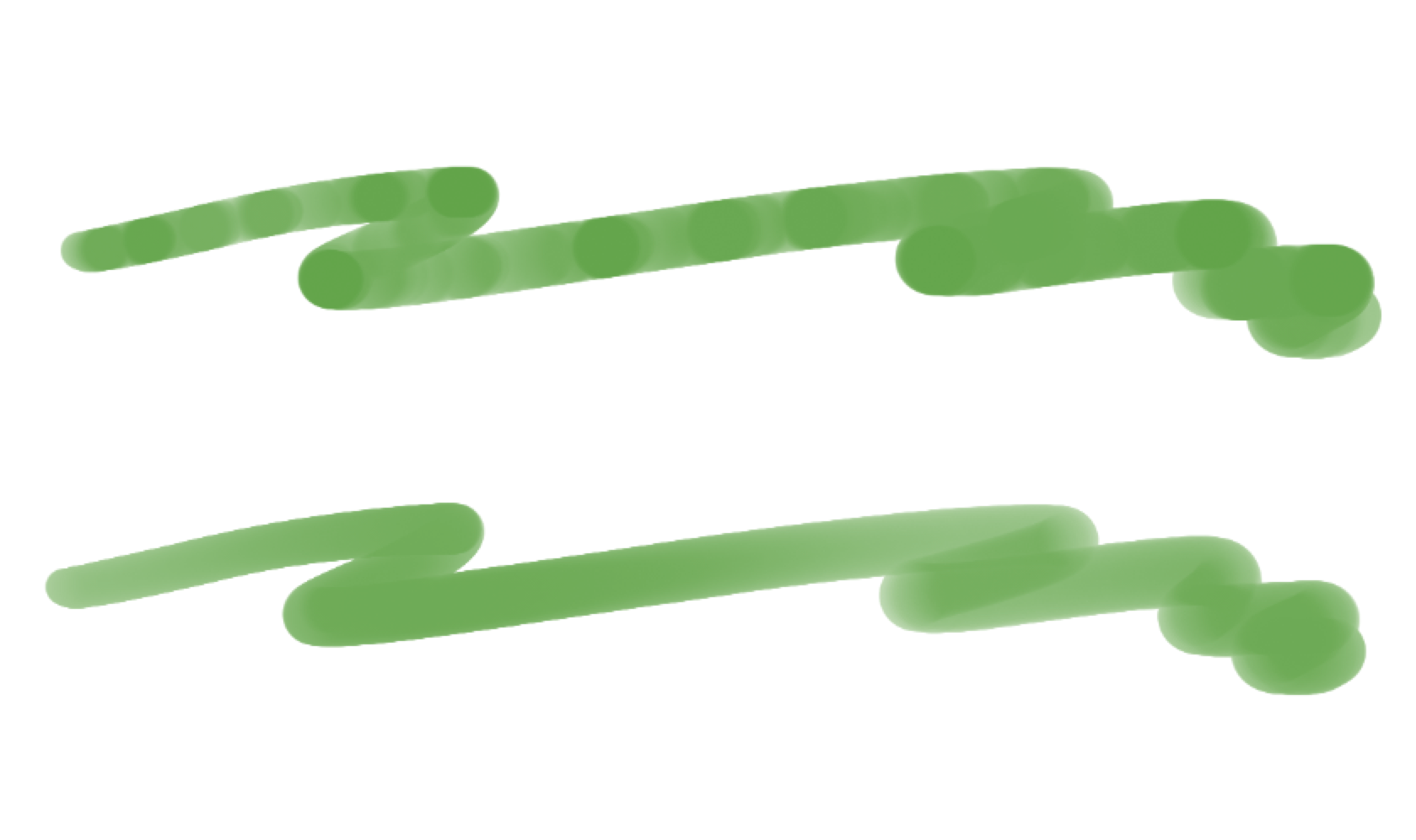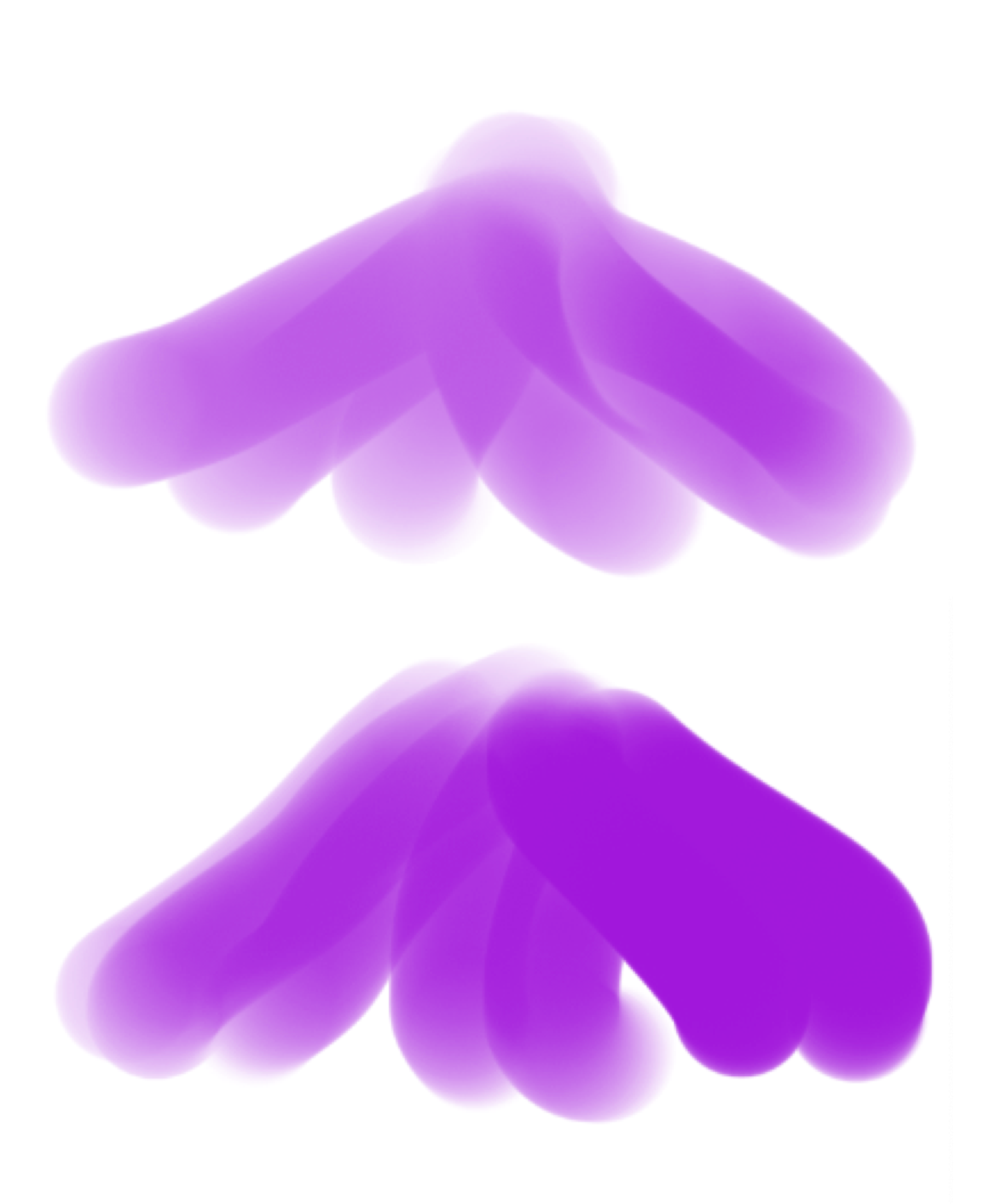液化顏料控制項
液化顏料可讓您控制套用至圖層之所有筆刷筆觸的不透明程度。利用液化顏料,您可以藉由加強對不透明度、紋路和混色程度的控制,產生輕柔且可預測的筆刷筆跡。「液化顏料」可加強筆刷筆觸的不透明度範圍,讓您更能掌控其表現,進而更自然地繪圖和混色。
「液化顏料」面板可讓您調整紋路行為、不透明程度、塗料堆疊以及液化顏料筆刷筆觸的表現設定。
您可以在屬性列上的「顏料不透明度」彈出式功能表中啟用「使用液化顏料」核取方塊,將液化顏料加入至使用「增強覆蓋」方法的任何筆刷中,或者,您也可以從「建立與塑造」和「繪圖與漸變」液化筆刷類別中選擇液化筆刷變體。
液化筆刷提供更加大膽、更突出的紋路,在整個筆刷筆觸中產生可見的紙張紋路。您也可以在「顏料不透明度」彈出式功能表中啟用「填入紙張紋路」核取方塊,以切換舊款紋路行為的方式在筆刷筆觸邊緣產生可見的紙張紋路。「液化紙張」材料庫包含 15 種紙張材質,專為運用液化顏料的表現紋路行為而設計。
啟用預設液化顏料紋路 (左) 和「填入紙張紋路」(右),從「液化紙張」材料庫中選取「標準畫家畫布」上的筆刷筆觸。
調整液化顏料屬性
|
「液化不透明度」設為 100% 且「液化不透明度下限」設為 50% 的筆刷筆觸 (左);「液化不透明度」設為 50% 且「液化不透明度下限」設為 50% 的筆刷筆觸 (右)。 |
|
|
「堆疊」設為 30% (上方) 的筆刷筆觸;「堆疊」設為 30% 且「最小堆疊」設為 50% (下方) 的筆刷筆觸。兩種筆刷筆觸的「表現」均設定為「壓力」,並需要觸控筆來控制壓力。 |
|